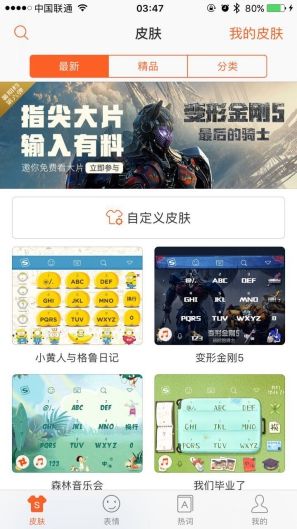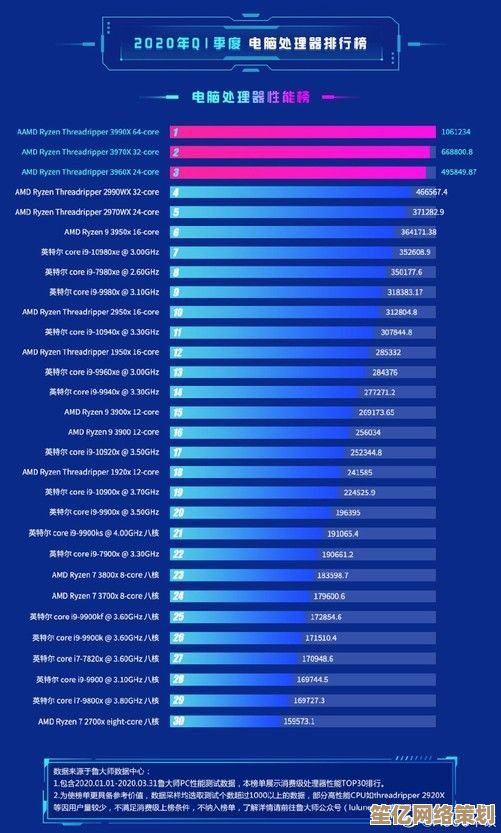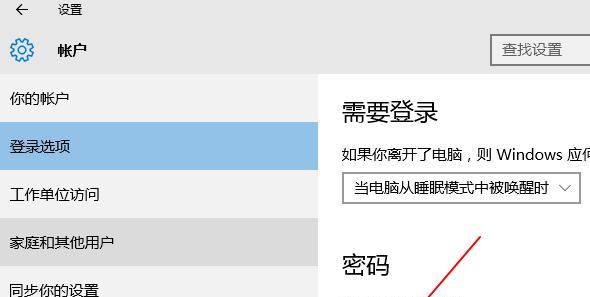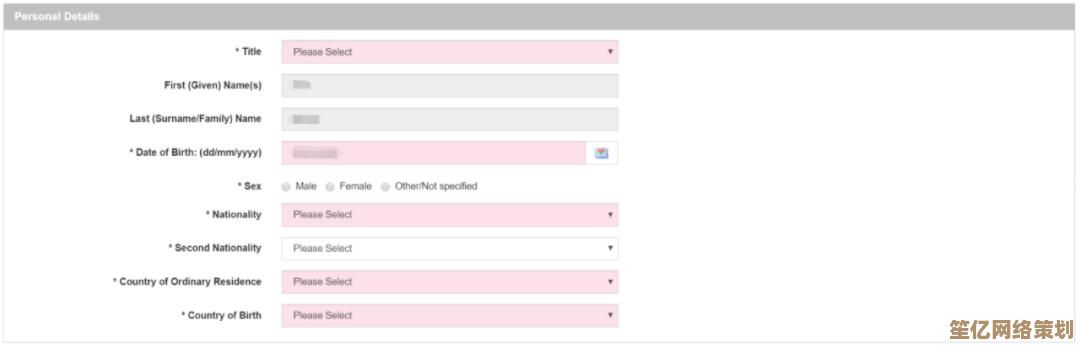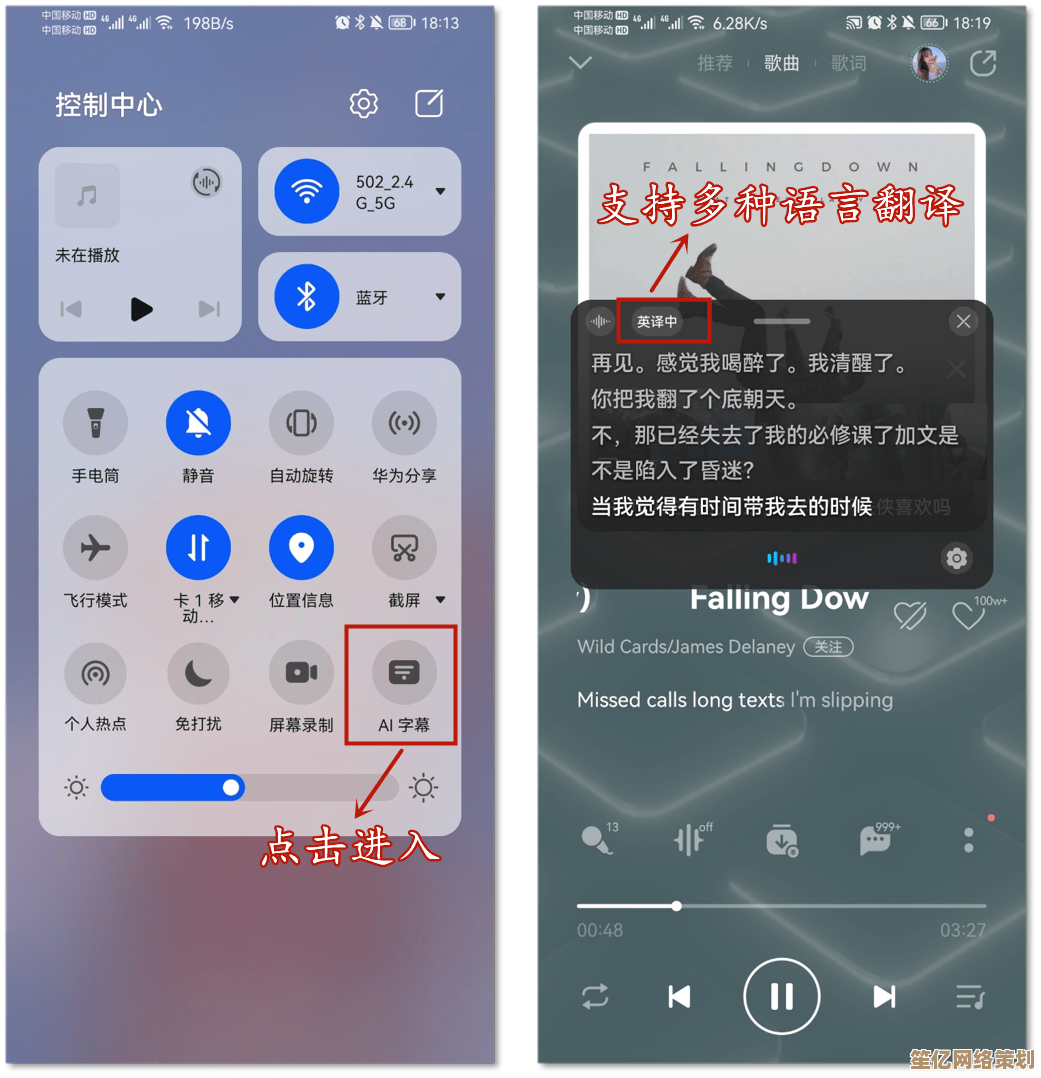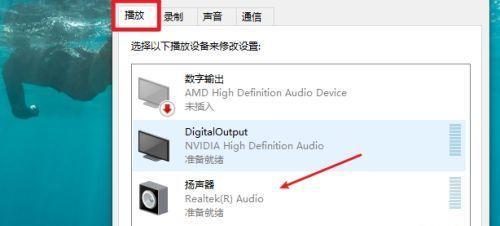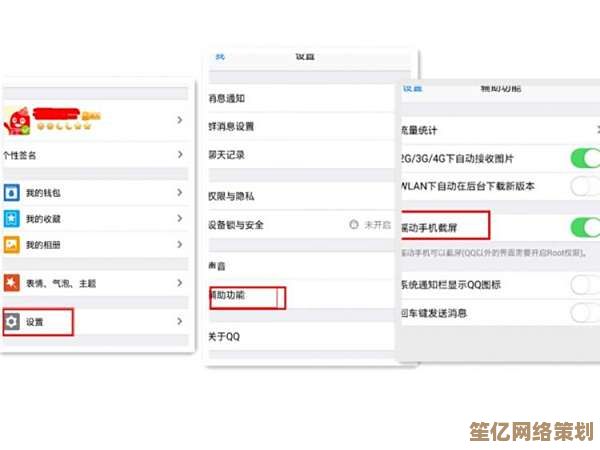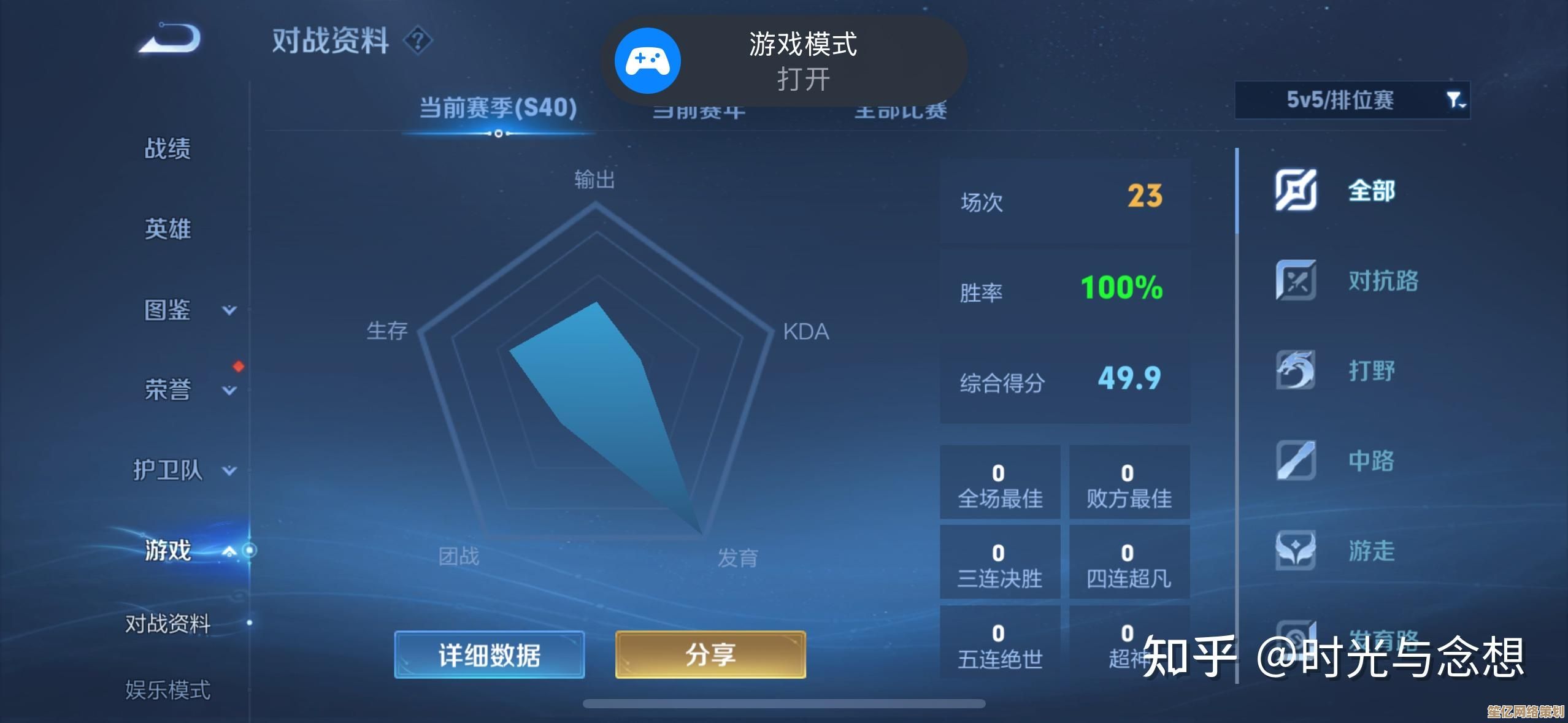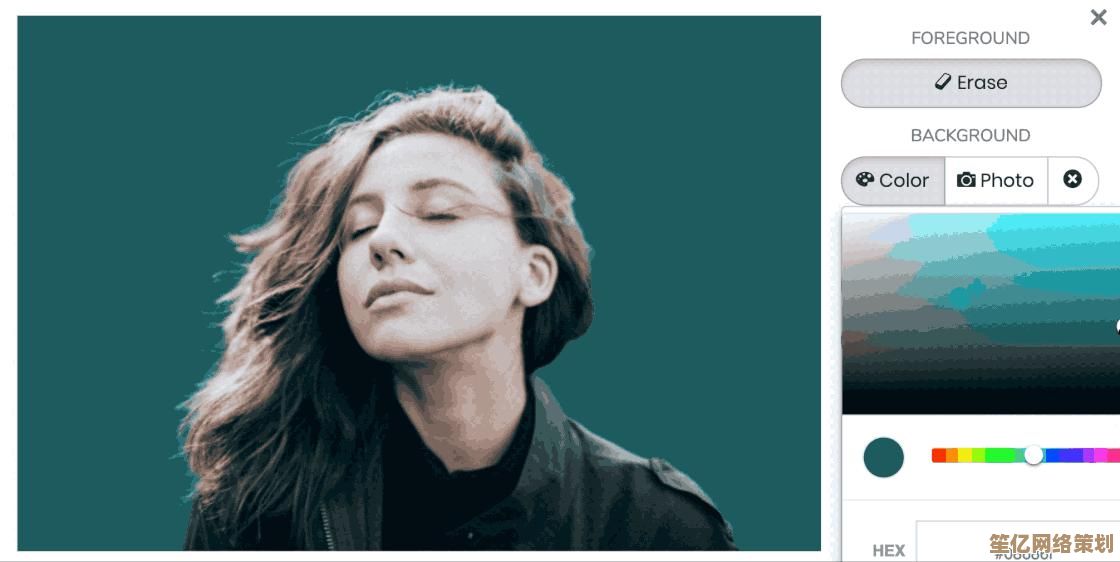电脑开机后屏幕无显示?这些排查步骤帮你快速解决黑屏问题
- 问答
- 2025-09-26 05:33:21
- 2
电脑开机后屏幕无显示?这些排查步骤帮你快速解决黑屏问题
我清楚地记得上周五晚上那个令人抓狂的时刻——按下电源键,机箱风扇呼呼转,键盘灯也亮了,但屏幕就是一片漆黑,那种感觉就像你对着一个装睡的人大喊大叫,它明明活着,却拒绝给你任何回应,作为一个自诩"半吊子电脑高手"的人,这种状况简直是对我技术自信的公开处刑。
先别慌,从最简单的开始
"会不会是显示器没开?"这个想法冒出来时我自己都笑了,但你知道吗?我至少遇到过三次朋友求助黑屏问题,最后发现只是显示器电源键没按,所以第一步:检查显示器电源指示灯是否亮着,如果没亮,先确保电源线插紧了——有时候就是这种小学生级别的问题。
记得去年帮表弟修电脑,他信誓旦旦说所有线都接好了,我蹲下去一看,HDMI线松松垮垮地挂在显卡上,活像条半死不活的鱼,插紧后屏幕立刻亮了,表弟那个尴尬的表情我现在想起来还想笑。
当简单方法不奏效时
如果电源和连接线都没问题,就该进入"深度排查模式"了,这里有个小技巧:听听电脑有没有发出"滴"声,老式主板会通过蜂鸣声告诉你问题在哪,一声短促的"滴"通常表示正常,而连续长鸣可能意味着内存问题。

我自己的电脑曾经出现过这种情况——开机后黑屏,伴随着一阵急促的蜂鸣声,当时我脑子一热,以为是显卡挂了(毕竟我那块显卡已经服役五年),结果拆开一看,只是内存条金手指氧化了,用橡皮擦轻轻擦拭后,问题神奇地解决了,这个经历教会我:有时候问题没你想的那么严重。
显卡:这个傲娇的组件
显卡问题导致的"黑屏"特别常见,尤其是对游戏玩家而言,我的一个朋友(我们就叫他老王吧)曾经因为黑屏问题差点把显卡砸了,后来发现只是显卡供电线松了——这个粗心的家伙装机时没把8pin供电接口完全插紧。
检查显卡时,我有个不太专业但很实用的建议:先试试把视频线从独立显卡拔下来,插到主板的集成显卡接口上,如果能亮,那问题很可能出在独立显卡上,不过这个方法有个前提——你的CPU得有核显。
那些容易被忽视的细节
有时候问题出在你根本想不到的地方。
-
BIOS电池没电:我邻居的电脑突然黑屏,换了所有硬件都没用,最后发现是主板上那颗纽扣电池没电了,5块钱的电池解决了2000块的"故障"。
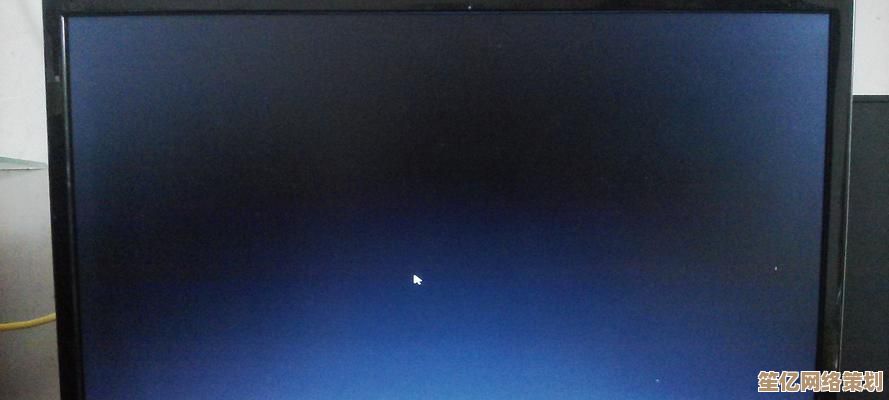
-
静电积累:这个听起来很玄学,但真的有用,彻底断电后长按电源键30秒放电,有时候就能解决莫名其妙的黑屏问题,我大学室友的电脑就这样"起死回生"过。
-
外接设备干扰:上周我U盘插着开机,结果电脑直接黑屏给我看,拔掉所有USB设备后居然正常了,这种邪门事儿你找谁说理去?
当所有方法都失败时
如果试遍了所有方法还是黑屏,可能是时候考虑送修了,但在此之前,我建议你再做最后两件事:
-
拆到最简配置:只留CPU、一根内存、电源和主板,其他全拆掉,这叫"最小系统法",能排除很多干扰因素。
-
换个显示器试试:别笑,我真的遇到过显示器本身故障导致的黑屏,而且那台显示器指示灯还亮着,极具迷惑性。
写到这里,我突然想起自己第一次遇到黑屏时的慌乱——疯狂百度,试了各种偏方,甚至对着机箱念咒语(别问,问就是年轻不懂事),现在回想起来,电脑故障排查就像破案,需要耐心、逻辑,还有那么一点点运气。
最后说句掏心窝子的话:遇到黑屏别急着砸电脑(虽然很想),90%的情况下问题都没那么严重,深呼吸,按步骤排查,你很可能发现自己比想象中更懂电脑。
本文由革姣丽于2025-09-26发表在笙亿网络策划,如有疑问,请联系我们。
本文链接:http://waw.haoid.cn/wenda/10310.html